Компьютер зависает при включении или загрузке
Существует целый ряд причин при которых ноутбук, компьютер зависает при включении или на «начальном экране» во время загрузки Windows.
В данной инструкции: что из себя представляет поломка; диагностика (попробуем выявить причину поломки) и самостоятельный ремонт. Способы диагностики, локализации причин, ремонт также подходят для ноутбуков.
Что делать, если компьютер зависает или тормозит?
Самый легкий способ, к которому прибегают начинающие пользователи ПК, когда компьютер завис, это воспользоваться кнопкой выключения компьютера. Но, данное решение, несмотря на его простоту нужно примерять только в самом крайнем случае!
Дело в том, что если во время работы компьютера принудительно выключать его таким способом, то это может привести, как к потере не сохраненной информации тех программ, которые запущены в данный момент, так и к серьезному сбою в работе операционной системы, из-за которого даже может потребоваться её полная переустановка.
Поэтому в первую очередь желательно проделать предшествующие этому крайнему три шага:
1. Набраться терпения! Во многих случаям достаточно от нескольких секунд до нескольких минут (даже до получаса), чтобы компьютер сам решил данную проблему, обработав нахлынувший на него поток информации или справившись с каким-либо возникшим конфликтом программ.
2. Закрыть «тяжелые» программы. Если компьютер не полностью завис, а просто начал подтормаживать, попробуйте закрыть какую-нибудь одну программу, которая может забирать наибольшее количество ресурсов системы.
В первую очередь это может какая-нибудь запущенная игра, требующая больших ресурсов для обработки информации. Также это может быть проигрыватель видео или какой-нибудь графический редактор.
Причем, при закрытии программы, после нажатия на значок ее закрытия, необходимо немного подождать, не нажимая сразу на него повторно, дав возможность компьютеру обработать данную ему задачу.
3. Запустить диспетчер задач. Если два вышеприведенных шага не помогают, можно воспользоваться Диспетчером задач, с помощью которого можно завершить работу приложений, которые не отвечают. Для вызова диспетчера задач одновременно нажимаем на клавиатуре комбинацию трех клавиш CTRL+ALT+DEL:
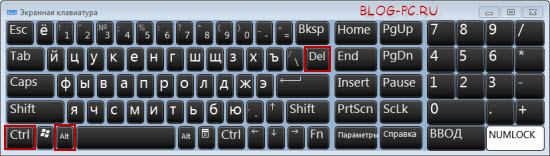
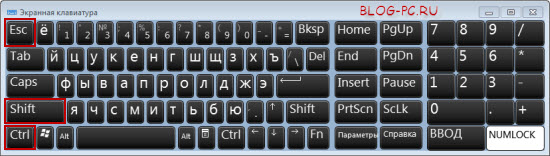
Кстати, не стоит нажимать сочетание вышеуказанных клавиш несколько раз. Нажали один раз, подождали несколько секунд, если Диспетчер задач не появился, — попробовали еще раз.
В Диспетчере задач во вкладке Приложения, выбираем программу, которая не отвечает, и нажимаем кнопку Снять задачу:
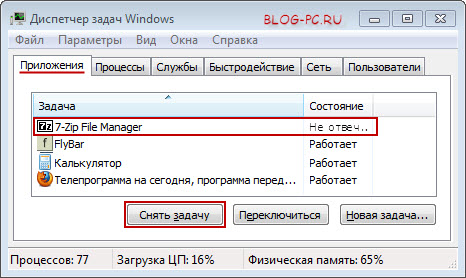
Когда система завершит работу зависшей программы, она исчезнет из этого списка запущенных программ. Но, бывает, что после нажатия кнопки Снять задачу, не всегда зависшая программа снимается сразу же. В таком случае стоит подождать пару минут и потом попробовать снова.
Виснет компьютер при работе и не реагирует
Тема не указан(-а). Если вы пришли по правильной ссылке, пожалуйста, сообщите администрации о нерабочей ссылке.
Copyright © 2000-2017 3DNews. All Rights Reserved.
Администрация 3DNews требует соблюдения на форуме правил и законов РФ
Серверы размещены в Hostkey
Почему зависает компьютер
Ситуация зависания компьютера знакома едва ли не каждому пользователю. Чаще всего это небольшие зависания, замедляющие быстродействие компьютера и делающие работу на нем некомфортной. Но бывают и более серьезные ситуации, когда компьютер полностью зависает и перестает отзываться на действия пользователя.

- Почему зависает компьютер
- Самые частые проблемы с ПК и их решение
- Почему виснет windows 7
Если компьютер стабильно зависает спустя некоторое время после включения или после того, как вы запустили какую-то «тяжелую» программу, для начала проверьте исправность кулера (вентилятора, охлаждающего процессор). Даже если он вращается, на ребрах радиатора может скопиться толстый слой пыли, препятствующий нормальному охлаждению процессора. Очистите кулер струей воздуха или кисточкой.
Если зависание компьютера сопровождается появлением синего экрана и кодов ошибки, сначала проверьте оперативную память. Возможно, причина неисправности кроется в плохом контакте: аккуратно вытащите планки памяти и протрите их контакты стирательной резинкой, затем поставьте на место. Если после этого неисправность не исчезла, проверьте оперативную память утилитой Windows Memory Diagnostic.
В том случае, если компьютер достаточно старый, проведите его генеральную очистку. Отсоедините от системной платы, жестких дисков и дисководов все шлейфы, снимите видеокарту. Если вы не уверены в том, что сможете собрать компьютер в обратном порядке, перед разборкой зарисуйте положение всех снимаемых элементов.
Тщательно очистите системную плату, кулер, видеокарту и другие детали от пыли. Используйте для этого струю воздуха или кисточку. Протрите все контакты и снова соберите компьютер. Если причина зависания была в плохом контакте в одном из разъемов, компьютер начнет работать нормально.
Если «железо» компьютера в порядке, причину зависания надо искать в программном обеспечении. Во время подвисания компьютера запустите «Диспетчер задач» и оцените загрузку процессора. Если она равна 100%, посмотрите, какая именно программа потребляет основные ресурсы компьютера.
Для ускорения быстродействия компьютера отключите ненужные службы: «Пуск» – «Панель управления» – «Администрирование» – «Службы». Список служб, которые можно отключить, найдите в интернете.
Проверьте настройки виртуальной памяти: «Пуск» – «Панель управления» – «Система» – «Быстродействие» – «Параметры» – «Дополнительно» – «Виртуальная память». Возможно, по какой-то причине виртуальная память на вашем компьютере отключена или неправильно настроена. Выберите вариант «Размер по выбору системы» и сохраните изменения.
Одной из причин зависания может быть наличие на компьютере вредоносного ПО. Проверьте работоспособность антивирусной программы и актуальность антивирусных баз. Если антивирус ничего не находит, установите программу AnVir Task Manager. Она позволяет в удобном виде просматривать список процессов, указывает загрузку процессора, степень опасности работающих программ, ключи автозагрузки, имя исполняемых файлов и т.д. С помощью этой программы вы сможете найти и удалить из системы вредоносное программное обеспечение.
Проверьте степень фрагментации дисков, запустив утилиту дефрагментации: «Пуск» – «Все программы» – «Стандартные» – «Служебные» – Дефрагментация дисков». Выберите диск, нажмите кнопку «Анализ». Если программа покажет, что диск нуждается в дефрагментации, выполните ее, нажав кнопку «Дефрагментация».
Удалите из автозагрузки все ненужные программы. Для этого запустите утилиту msconfig: «Пуск» – «Выполнить», введите msconfig и нажмите ОК. Выберите в открывшемся окне вкладку «Автозагрузка» и уберите флажки с тех программ, которые вы не хотите запускать автоматически.
Почистите системный реестр с помощью соответствующей утилиты, например, RegCleaner или Registry Mechanic. «Грязный» реестр существенно замедляет загрузку компьютера.
В некоторых случаях причина зависания компьютера кроется в поврежденных системных файлах. Проще всего устранить неисправность, переустановив операционную систему в режиме обновления. Вставьте диск с дистрибутивом Windows в дисковод, запустите установку. В самом начале загрузки выберите режим обновления. В этом случае сохранятся все установленные на компьютере программы и настройки системы.
Виснет компьютер при работе и не реагирует
Сообщения: 402
Благодарности: 4
| Конфигурация компьютера | |
| Процессор: Intel Core 2 Duo E8200 | |
| Материнская плата: Asus P5K-E/WIFI AP | |
| Память: Kingston KHX8500D2K2/2G | |
| HDD: Western Digital WD5000AACS | |
| Видеокарта: ATI Radeon HD 3870 | |
| Звук: M-Audio Audiophile 2496 | |
| Блок питания: Thermaltake TR2 500W | |
| CD/DVD: Asus DRW-2014L1T | |
| Монитор: Sumsung 225MW | |
| ОС: Windows Vista Ultimate SP1 x64 | |
| Прочее: Корпус: Thermaltake M9 |
Добрый день!
Система новая, нет и 2х недель, а начались зависания. Зависание просто ни с того ни с сего. Работаю, смотрю форум, может там фото отредактировать, и бац! комп завис. Мышь не двигается, клава на нажатия не реагирует. На экране как будто скриншот повесили. Приходится жать на кнопку Reset и при загрузке он говорит, что Виндоус востановлен после ошибок, выберете способ загрузки. Зависает он примерно гденить (очень примерно) через 1 час работы. НО! Такое происходит не всегда. Он может работать и нормально. Например, когда я играю, все отлично работает, не зависает. Единственное я заметил, что зависание происходит, когда я сижу в инете, или работаю в какой-нибудь проге, а при этом открыт браузер ФФ3. Но это только подозрение.
P.S. уже несколько раз было зависание, когда писал здесь на форуме. Оч бесит!
Виснет компьютер при работе и не реагирует
Итак, что делать не следует когда компьютер, комп виснет, зависает намертво в играх, не закрывается какая-нибудь программа : не используйте тяжелые предметы для его реанимации, не перезагружайте компьютер с кнопки Reset (это только в самых крайних случаях, иначе может пострадать операционная система).

Пробуем решить проблему через диспетчер задач Windows (комбинация CTRL+ALT+DEL).
В диспетчере задач выбираем программу или приложение, которое не отвечает и нажимаем снять задачу. В некоторых случаях придется немного подождать (до 2-х минут), самое главное не делайте жесткого сброса для вашего компа. «Сникерсните» и он оклемается. Если же компьютер завис намертво, тогда используем кнопки reset или вкл.выкл.











